当我们拍照时,无论是自拍、风景还是美食照片时,大多数的人都会下意识的开启修图APP进行一番捣鼓,发送朋友圈或者微博一定是要美美的。为此,我们手机上也装满了各式各样的APP,修图技术比较差的就一个APP搞定一切,高手可能就需要同个多款APP,才能修完一张照片。但你们可能不知道,其实微信也能修图,那么小编这里就给大家详细介绍下微信隐藏修图功能,让你从菜鸟进阶到高手。
入门操作
点击 + 号,发送图片,点击预览,然后再点击左下角编辑,你就进入到微信的图片编辑界面。如果想要编辑对方发送过来的图片,长按之后就可以选择编辑。
微信内嵌了几个简单的工具,包括涂鸦笔、添加表情、添加文字、马赛克、裁剪,接下来小编为你一一介绍。
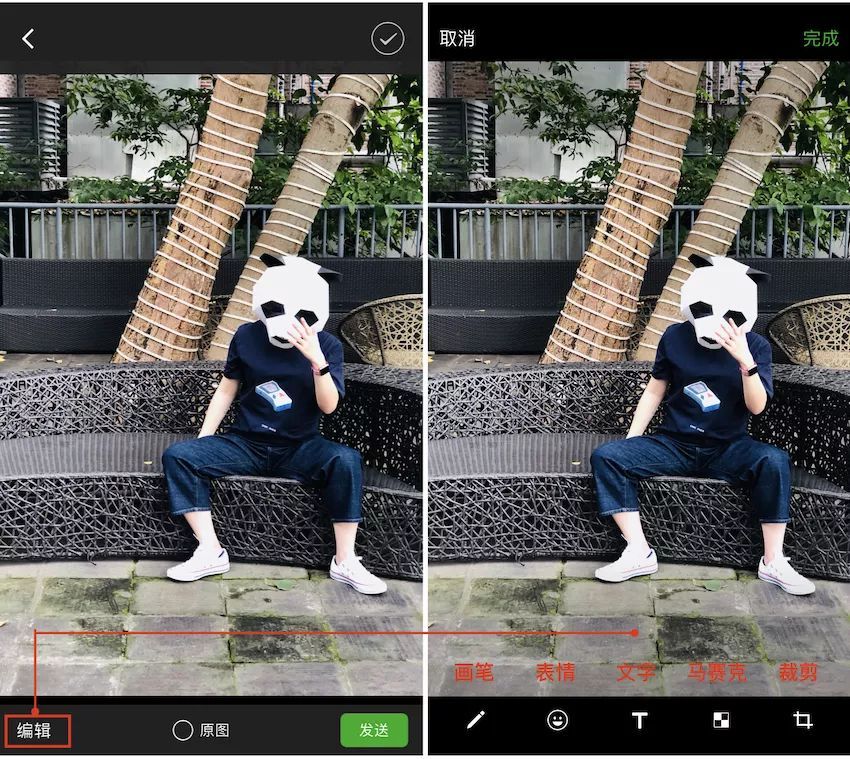
1. 随心涂鸦的画笔
涂鸦笔只有几个颜色,而且饱和度比较高,主要是用来做图片标识,画圈圈或者标记箭头。

双手拉大画面进行绘画,就可以得到细线的涂鸦线。你可以用来勾勒人物或者直接手绘一些素材,例如对话框、郁闷状态等等。

2. 最丰富的贴纸库
直接将表情加入到你的图片,你可以理解为其他修图 app 里面的贴纸。比其他贴纸好的用处在于,库存非常足!免费!且非常「私人定制」。去哪里找「金馆长」「假笑男孩」「民国三兄弟」的贴纸表情?
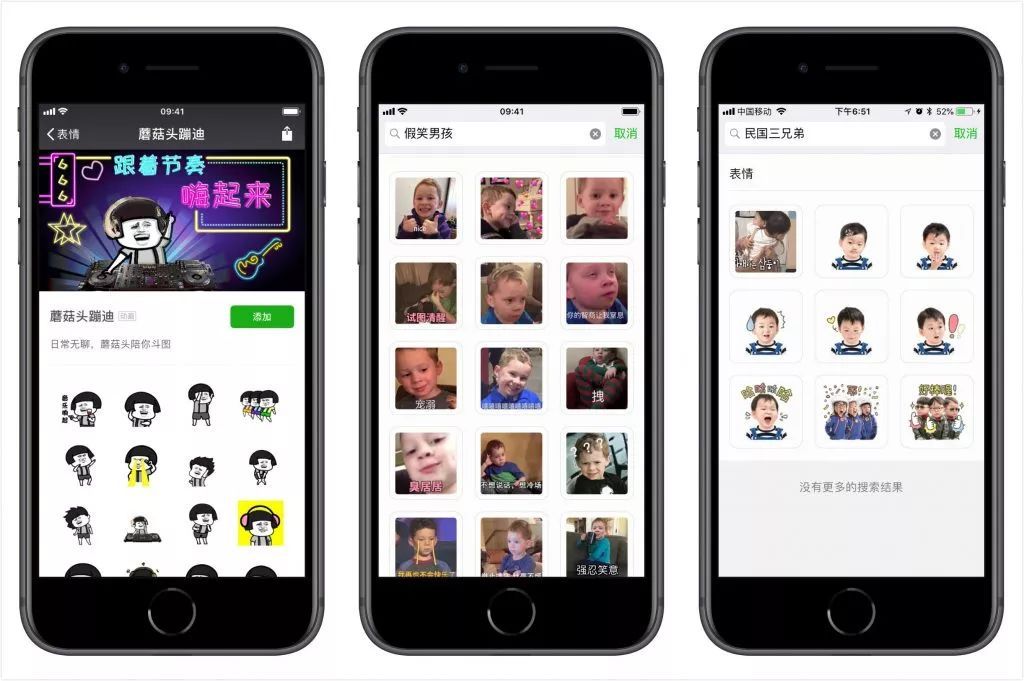
贴纸常用于挡脸大法。

搜一搜就可以找到各种挡脸表情包。
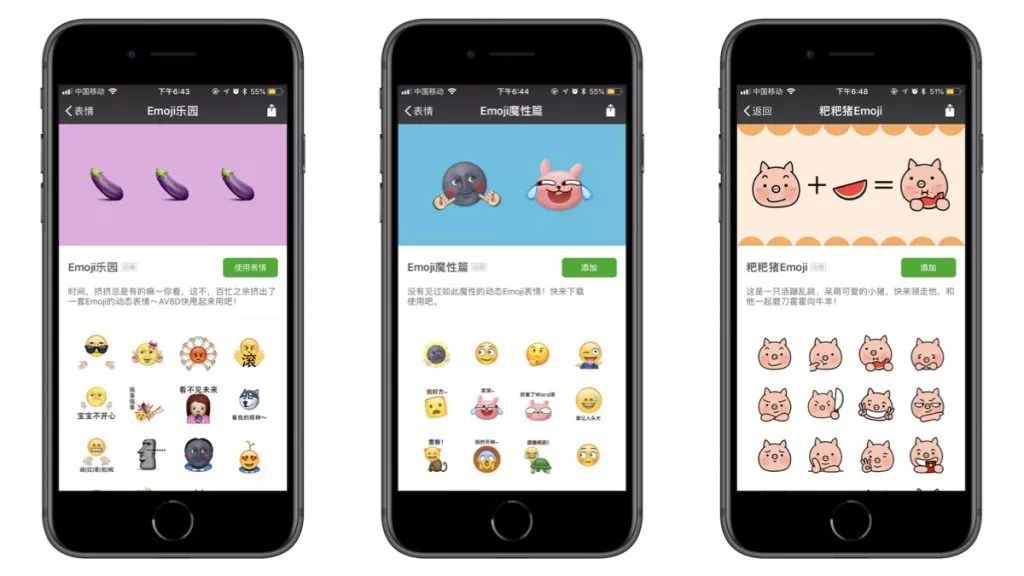
你还可以选择喜欢的表情包添加到自己的图片上增添趣味。

或者做成各种魔性的边框:

如果自己收藏的表情不够用,可以在微信-我-表情里面再淘一淘。首页是一些近期热门和推荐的,点击更多表情就可以进行搜索。
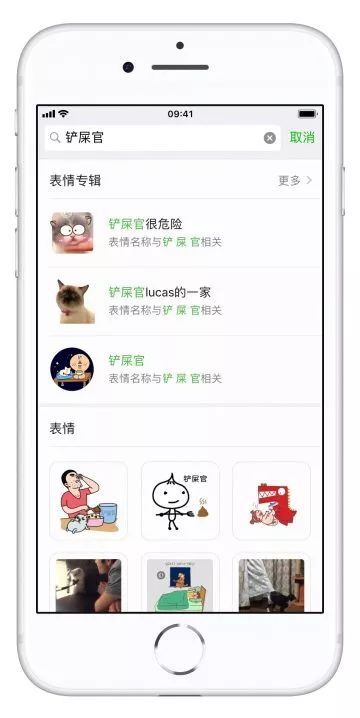
以下几款都非常适合用来再加工。
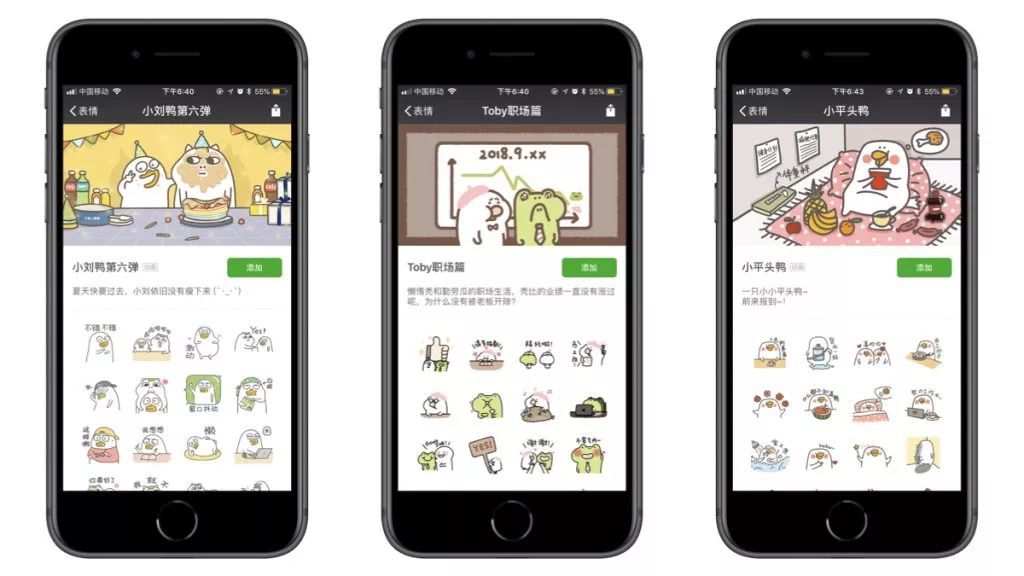
3. 添加文字逼格满满
直接加文字的操作不赘述了,一张图片加上一句话可能就会起到不同的「装逼」效果

你可以用来加上时间进行打卡,还可以输入颜文字卖卖萌。

添加文字输入时输入 Emoji ,就宛如一个专业的 Emoji 贴图软件。放大之后也很清晰,发挥脑洞做一组 Emoji 图,可以玩一整天。
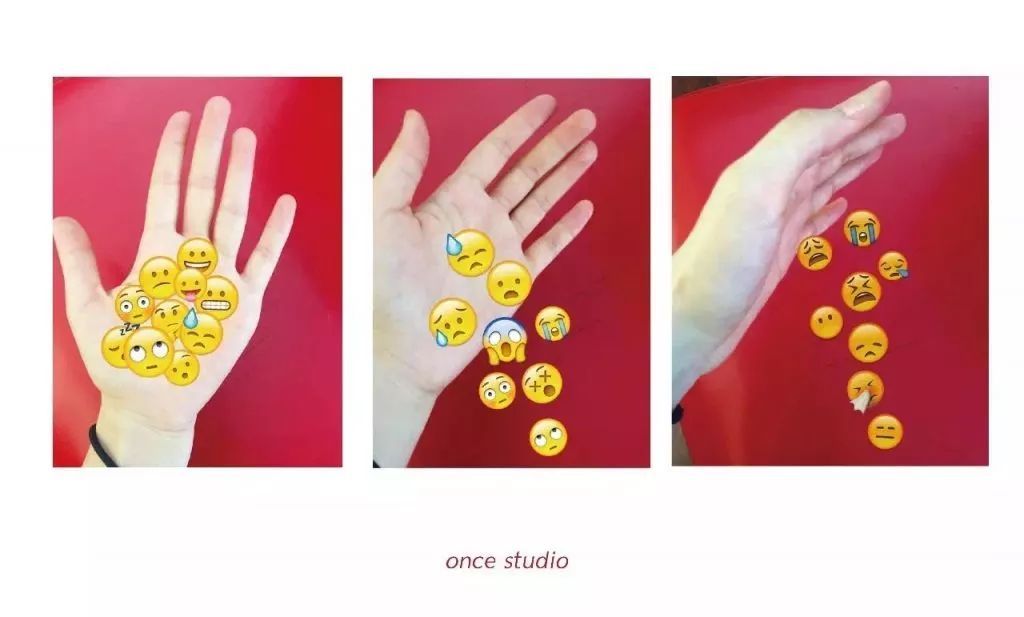

▲图片来源见水印
4. 像素风马赛克
用来模糊奇怪背景和隐秘信息的操作,有方格马赛克和涂抹马赛克两种样式。
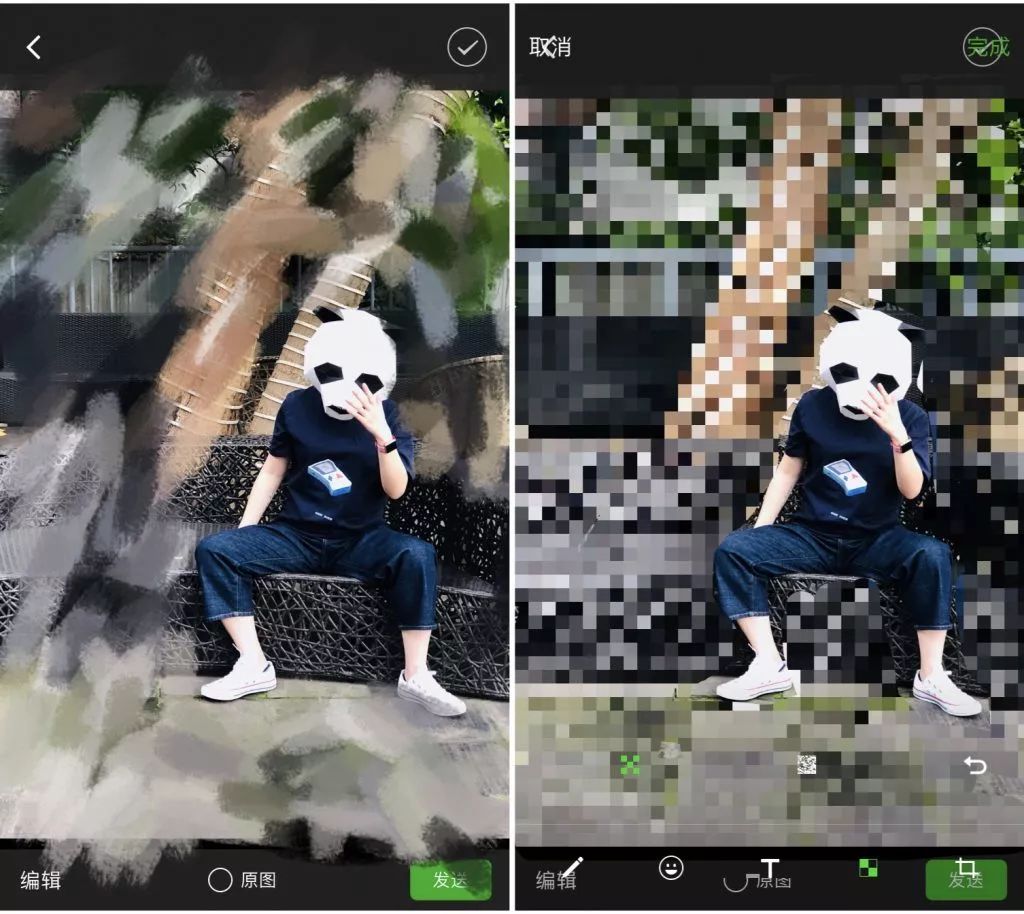
方格马赛克可以尝试做像素效果的图片,涂抹马赛克可以简单粗暴直接用来涂抹背景。

发挥创造性,利用四个简单的修图工具,发票圈之前修一修,说不定会获得更多的赞。讲完基础性的工具操作,接下来就到高阶的应用了。
高阶玩法
1. 动图表情包
点击表情收藏夹,点击添加一个表情包,就可以进行录制了。
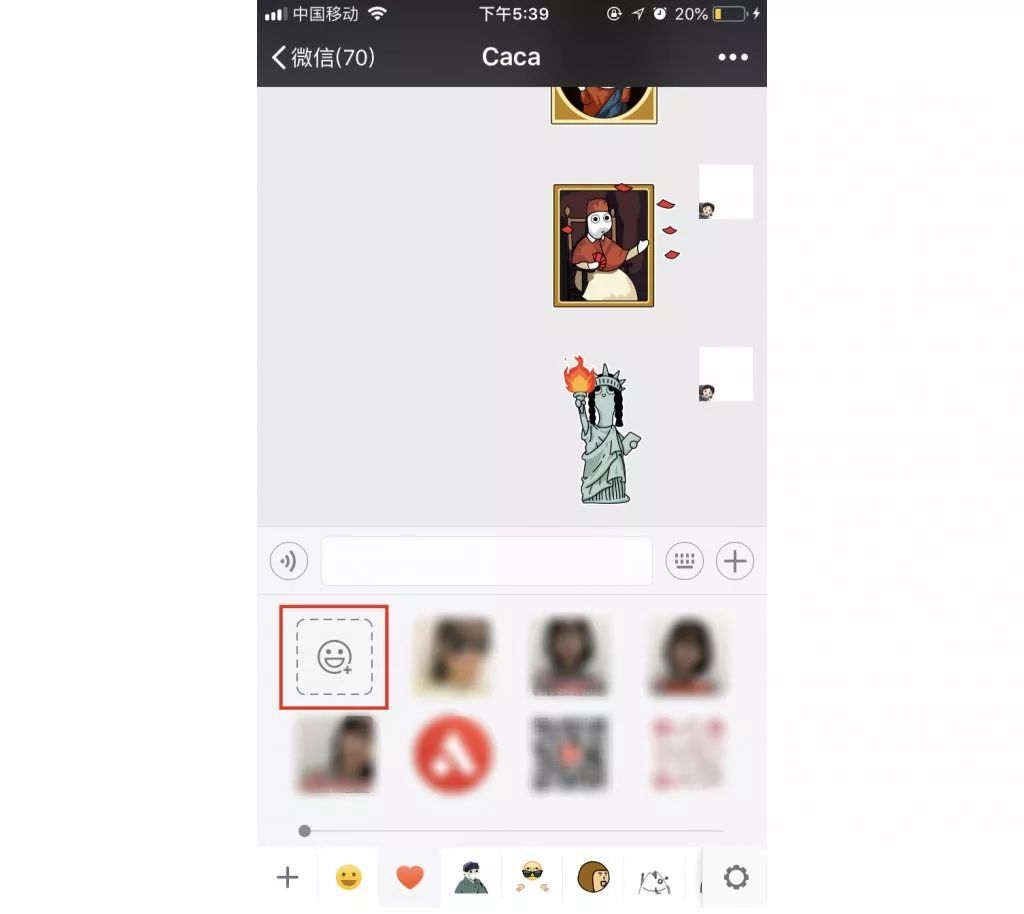
1:1 的取景框,长按快门进行录制。完成之后即可生成,默认会帮你去除背景。不过如果背景太花的花会影响效果,所以建议尽可能找简单的背景,例如人人必备的白色墙等等。
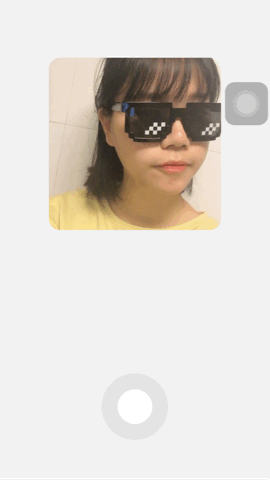
你还可以选择表情包的速度,从某种程度来说,速度决定了魔性与否。
表情包当然不能少了文案。点击添加文字就可以直接进行添加了,表情包的文字格式比图片编辑的文字友好很多,颜色比较粉嫩,生成之后依然是动态效果。
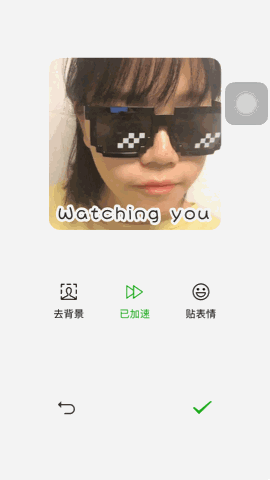
如果觉得自己拍太单调,你就可以添加表情。
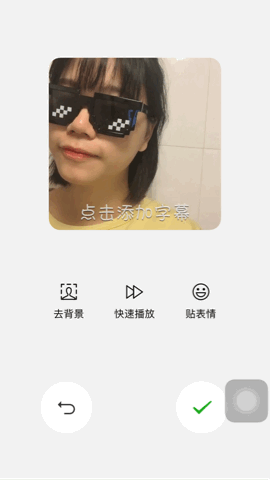
猫爪子或者是手部动作的表情包非常适合用来添加到表情包,搜索对应的关键字就可以找到。
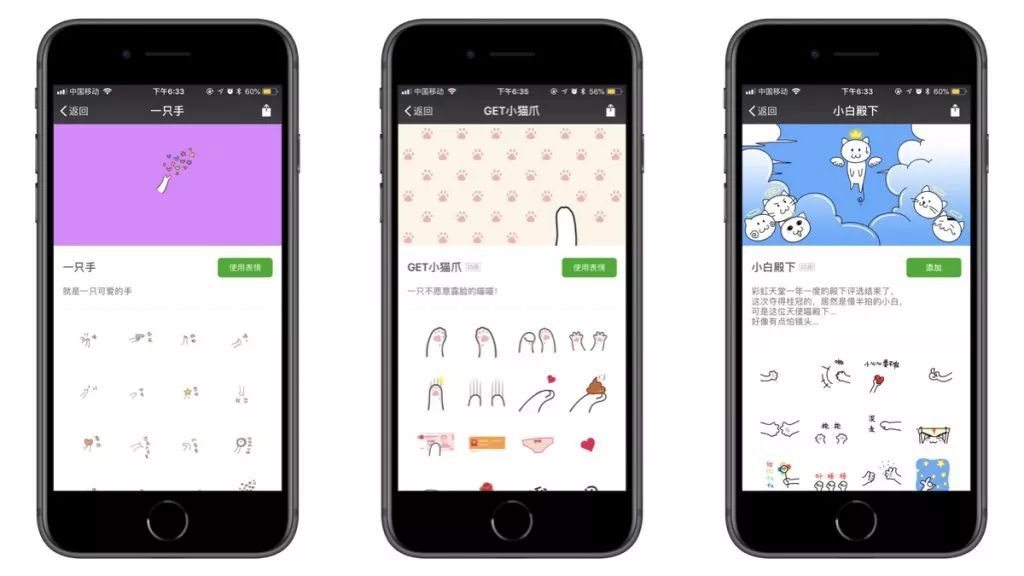
2. 随时加上高级水印
加个水印都要用电脑 PS?用微信就能随时添加。只要将常用的水印图存到微信表情包里,就能轻松实现加水印的操作。之前微博热搜上的各种老照片加上各种奢侈品牌,逼格瞬间满格,毫无违和感。
只要在适当的图片上加上水印,分分钟就能拍出米其林级别的美食大片。

小编已经为你整理了一波奢侈品牌表情包,保存到微信表情包里就可以立刻使用,快用来给自己的图片升升级吧。

如果你要再进阶一点,还可以将自己的手写签名添加到表情包。手写签名之后用抠图软件消除背景后,就可以加到自己的拍摄照片中。

涂鸦、贴纸、马赛克、表情包,这些修图的小事以后就交给微信吧,今天的微信修图术就到这里了,所有的素材都帮你打包准备好了!